小伙伴们知道FL Studio怎么设置音频速度渐变吗?今天小编就来讲解FL Studio设置音频速度渐变教程攻略,感兴趣的快跟小编一起来看看吧,希望能够帮助到大家呢。
首先打开FL Studio软件,界面如下:
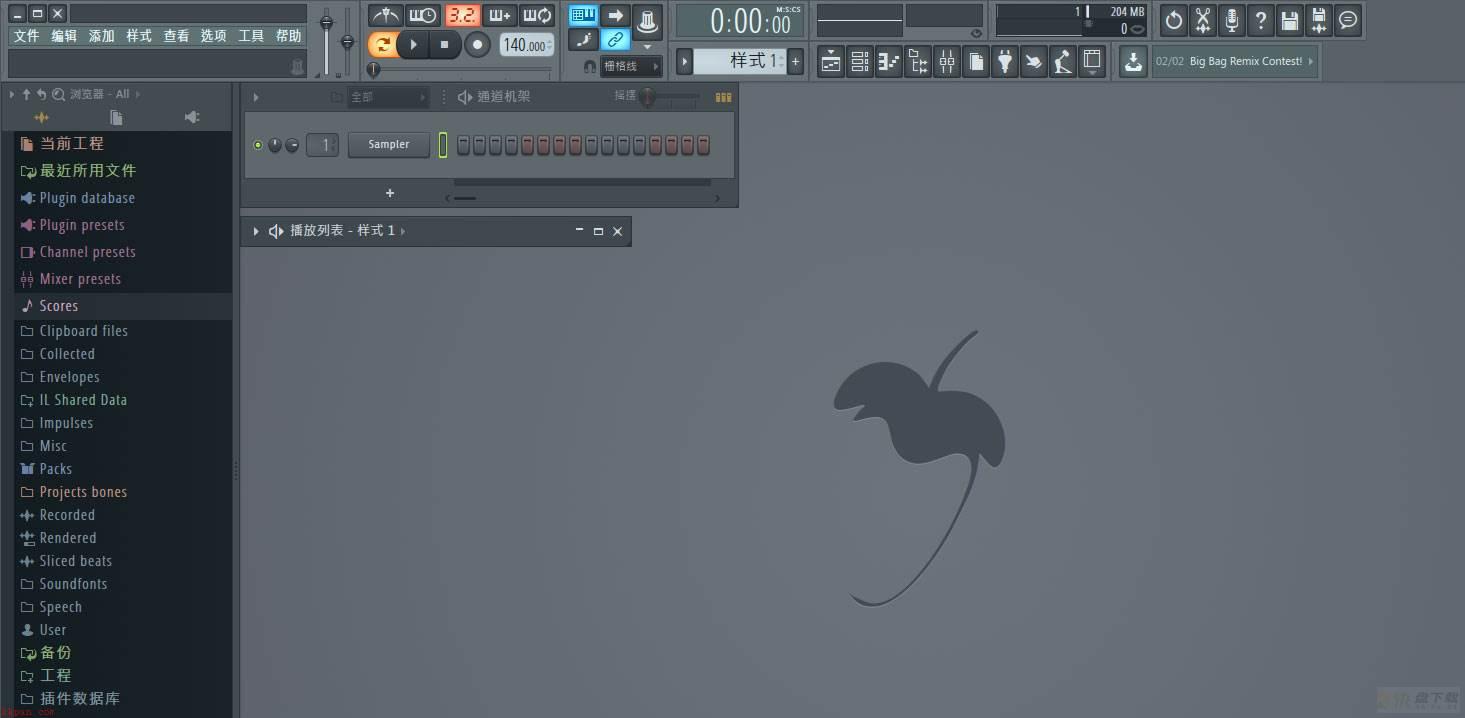
右击速度按钮,在显示的列表中选择创建自动控制剪辑,通道机架中即会出现速度,如下图:
最后在播放列表中,根据自身需求的速度渐变设置相应的包络线进行拍速控制。

以上就是小编给大家带来的FL Studio设置音频速度渐变教程攻略的全部内容,希望能够帮助到大家哦。

FL Studio怎么保存工程文件?-FL Studio保存工程文件教程攻略

FL Studio怎么复制粘贴音符?-FL Studio复制粘贴音符教程攻略